Инсталација ССХ-сервера у Убунту
ССХ се користи да обезбеди сигурну везу са рачунаром, која омогућава даљинско управљање не само кроз љуску оперативног система, већ и преко шифрованог канала. Понекад, корисници Убунту оперативног система морају да инсталирају ССХ сервер на свој ПЦ за било коју сврху. Стога предлажемо да се детаљно упознате са овим процесом, проучавајући не само процедуру утовара, већ и постављање главних параметара.
Садржај
Инсталирајте ССХ-сервер у Убунту
ССХ компоненте су доступне за преузимање преко званичног спремишта, јер ћемо размотрити управо такав метод, он је најстабилнији и најпоузданији, и не ствара потешкоће почетницима. Прекршили смо цео процес у корацима како бисмо вам олакшали кретање кроз инструкције. Почнимо од почетка.
Корак 1: Преузмите и инсталирајте ССХ-сервер
Задатак ћемо извршити преко "Терминала" користећи главни сет команди. Није потребно поседовати додатна знања или вештине, добићете детаљан опис сваке акције и све потребне команде.
- Покрените конзолу преко менија или држите комбинацију Цтрл + Алт + Т.
- Одмах почните са преузимањем датотека са сервера из званичног спремишта. Да бисте то урадили, унесите
sudo apt install openssh-server, а затим притисните тастер Ентер . - Пошто користимо судо префикс (извршавајући радњу у име суперкорисника), мораћете да унесете лозинку за свој налог. Имајте на уму да се знакови не приказују приликом уношења.
- Бићете обавештени о преузимању одређене количине архива, потврдите акцију избором опције Д.
- Подразумевано, клијент је инсталиран са сервером, али неће бити сувишно да буде сигуран да је доступан тако што ћете га поново инсталирати користећи
sudo apt-get install openssh-client.
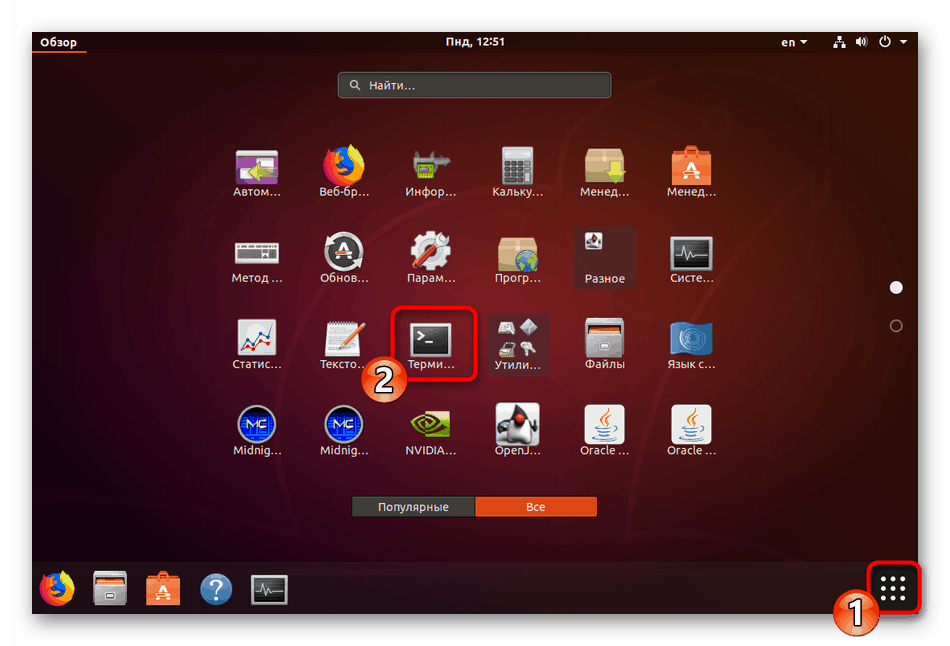
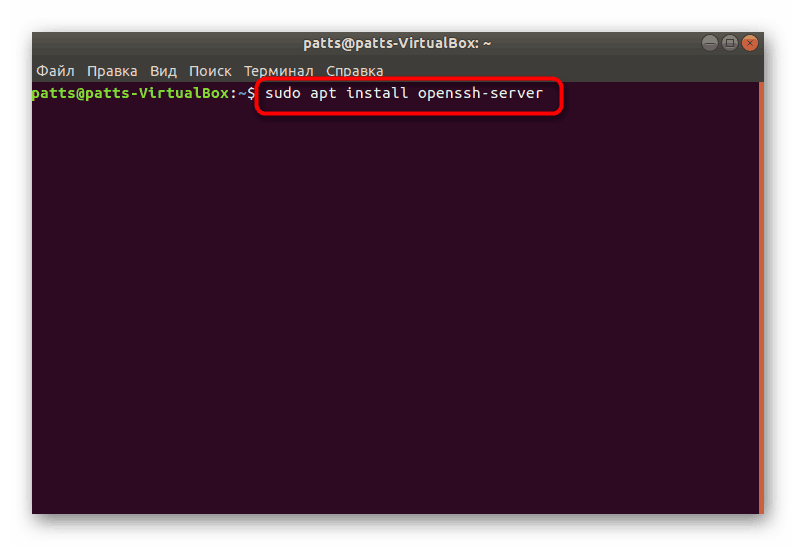
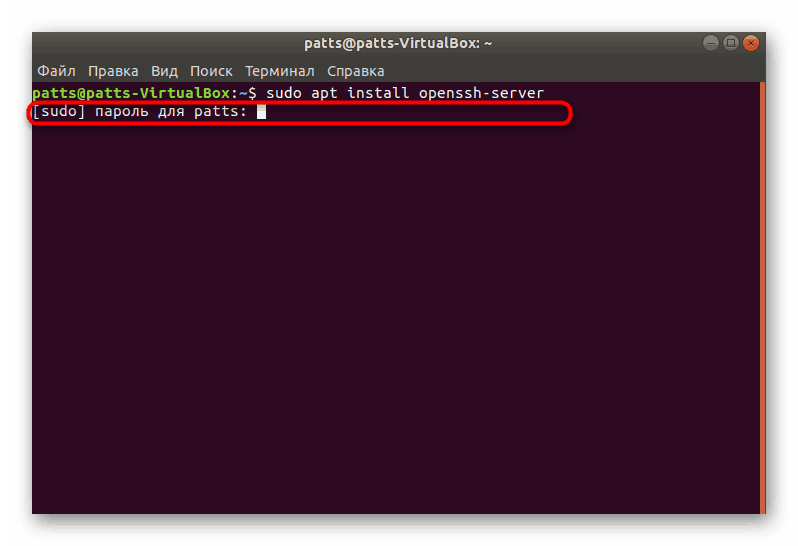
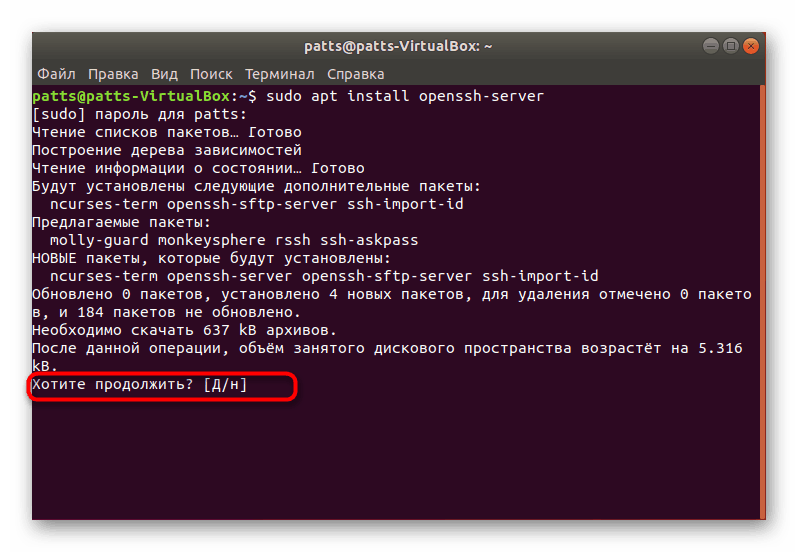
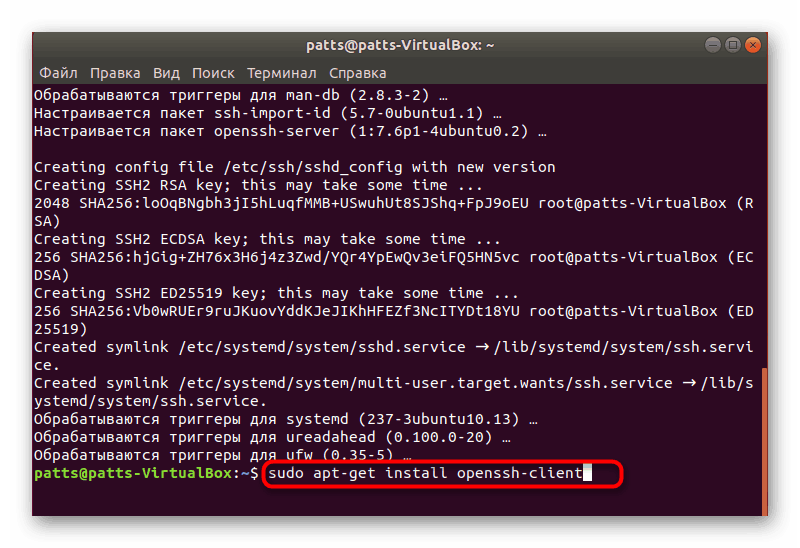
ССХ сервер ће бити доступан за интеракцију с њим одмах након успјешног додавања свих датотека у оперативни систем, али исто тако мора бити конфигуриран да осигура исправан рад. Саветујемо вам да се упознате са следећим корацима.
Корак 2: Проверите операцију сервера
Пре свега, хајде да се уверимо да су стандардне поставке исправно примењене, а ССХ-сервер одговара на основне команде и исправно их извршава, тако да морате да:
- Покрените конзолу и региструјте
sudo systemctl enable sshdда дода сервер у Убунту аутолоад, ако се одједном то није догодило аутоматски након инсталације. - Ако вам није потребан алат за покретање оперативног система, уклоните га из покретања уносом
sudo systemctl disable sshd. - Сада ћемо проверити како је успостављена веза са локалним рачунаром. Користите
ssh localhostнаредбу ( лоцалхост је адреса вашег локалног ПЦ-а). - Потврдите наставак везе одабиром опције да.
- У случају успешног преузимања, примићете нешто слично, као што можете видети на следећем снимку. Проверите да ли је потребно да се повежете на адресу
0.0.0.0, која служи као изабрани подразумевани ИП за друге уређаје. Да бисте то урадили, унесите одговарајућу команду и притисните Ентер . - Са сваком новом везом, мораћете да је потврдите.
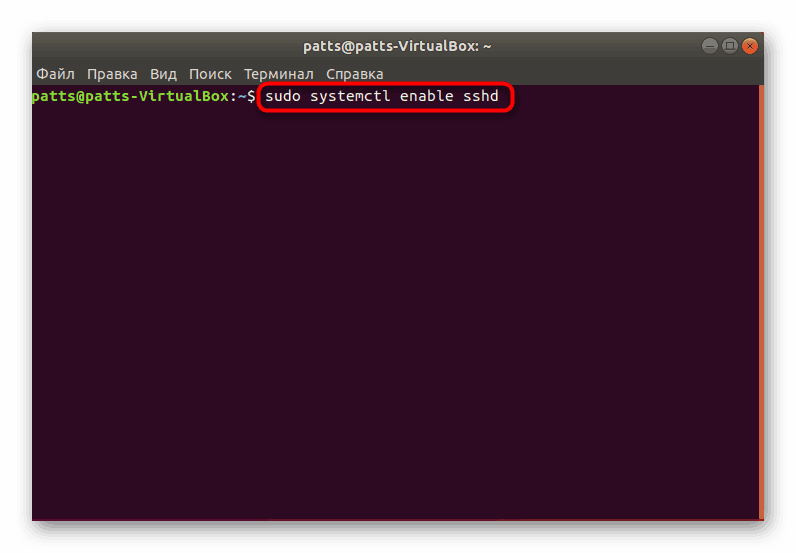
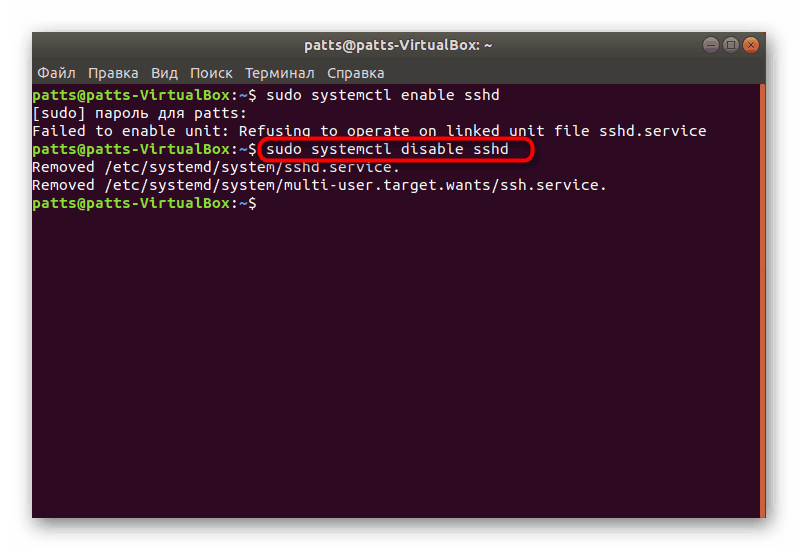
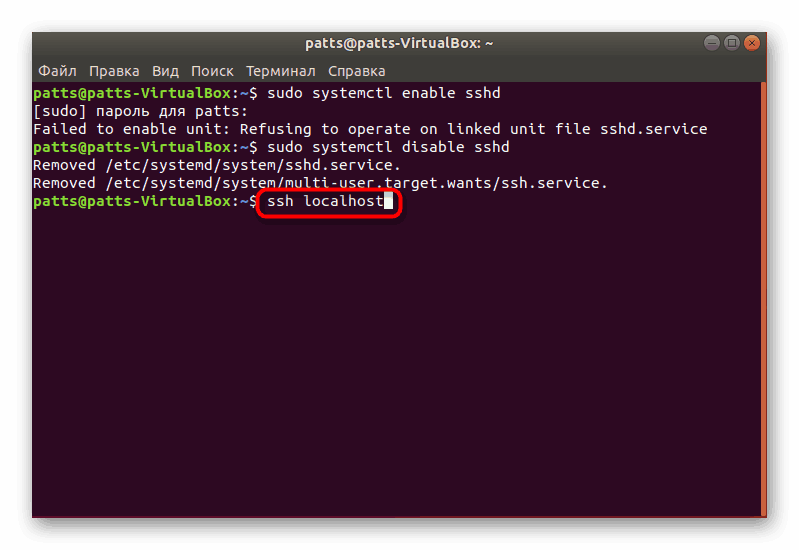
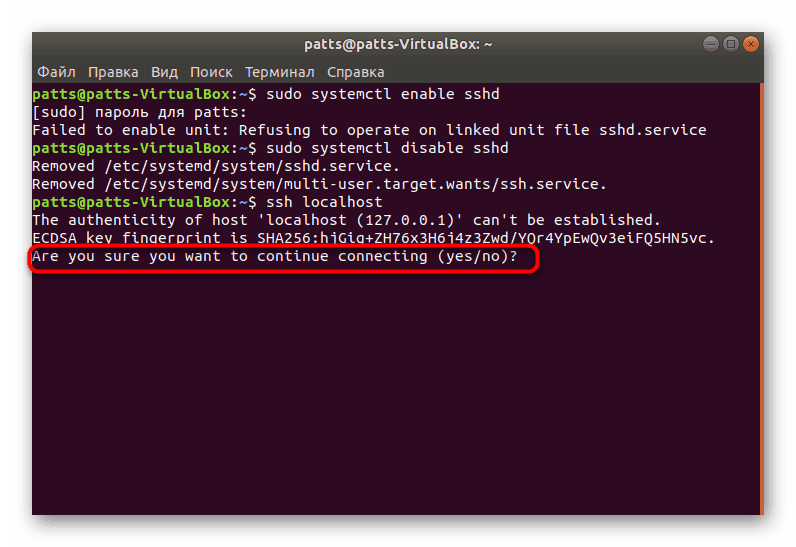
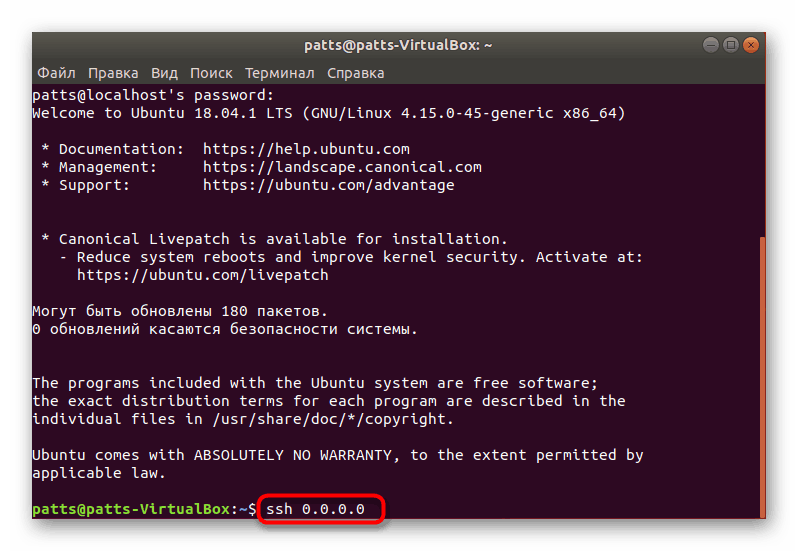
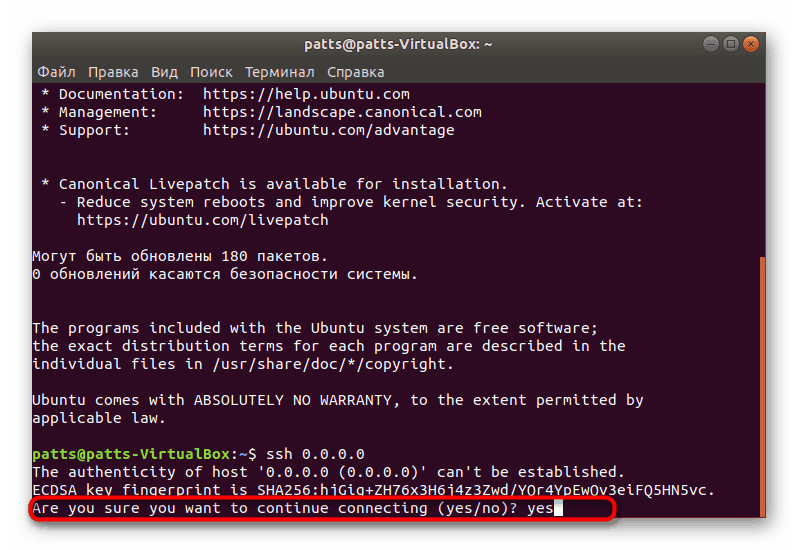
Као што видите, ссх команда се користи за повезивање са било којим рачунаром. Ако имате потребу да се повежете са другим уређајем, једноставно покрените терминал и унесите команду у ssh имя_пользователя@ip_адрес формату ssh имя_пользователя@ip_адрес .
Корак 3: Уредите конфигурацијску датотеку
Сва додатна подешавања ССХ протокола се праве кроз посебан конфигурациони фајл променом низова и вредности. Нећемо се фокусирати на све тачке, осим тога, већина њих је чисто индивидуална за сваког корисника, само ћемо показати главне акције.
- Прво, сачувајте резервну копију конфигурационе датотеке да бисте јој приступили или вратили оригинално ССХ стање у случају било чега. У конзоли унесите наредбу
sudo cp /etc/ssh/sshd_config /etc/ssh/sshd_config.original. - Затим други:
sudo chmod aw /etc/ssh/sshd_config.original. - Покрените конфигурациони фајл преко
sudo vi /etc/ssh/sshd_config. Одмах након уласка ће бити покренут и видећете његов садржај, као што је приказано на слици испод. - Овдје можете промијенити кориштени порт, што је увијек боље учинити како би се осигурала сигурност везе, а затим се пријавом у име суперусер (ПермитРоотЛогин) може онемогућити и омогућити активација кључа (ПубкеиАутхентицатион). По завршетку уређивања, притисните тастер : ( Схифт +; на латинској тастатури) и додајте слово
wда бисте сачували промене. - Излазак из датотеке се обавља на исти начин, само
qкористи умјестоw. - Не заборавите да поново покренете сервер тако што ћете откуцати
sudo systemctl restart ssh. - Након промене активног порта, морате га поправити у клијенту. Ово се ради одређивањем
ssh -p 2100 localhost, где је 2100 број замењеног порта. - Ако сте конфигурисали заштитни зид, потребно га је и заменити:
sudo ufw allow 2100. - Примићете обавештење да су сва правила ажурирана.
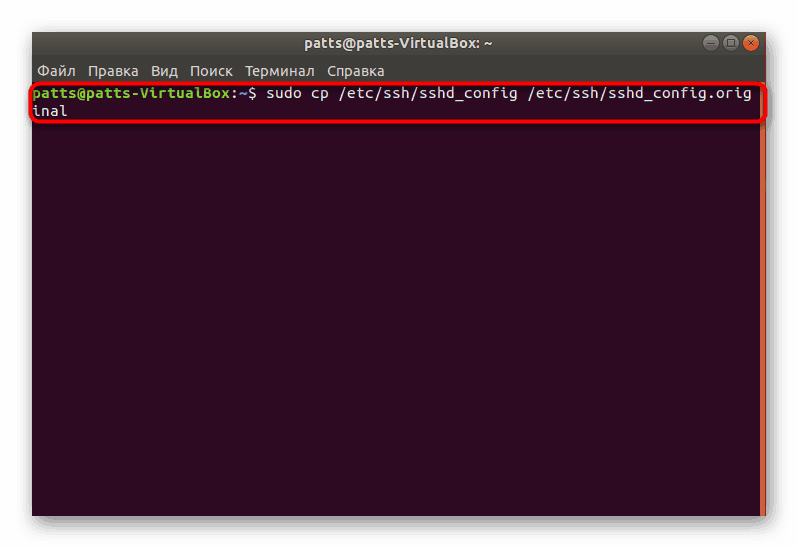
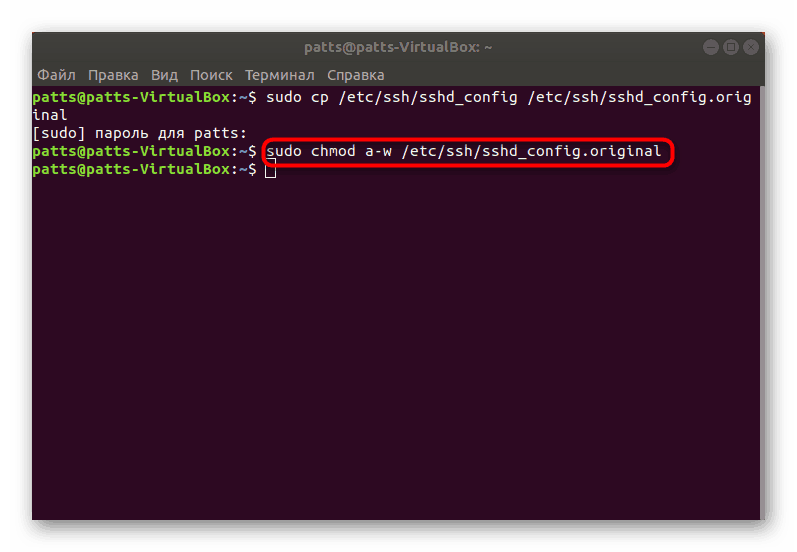
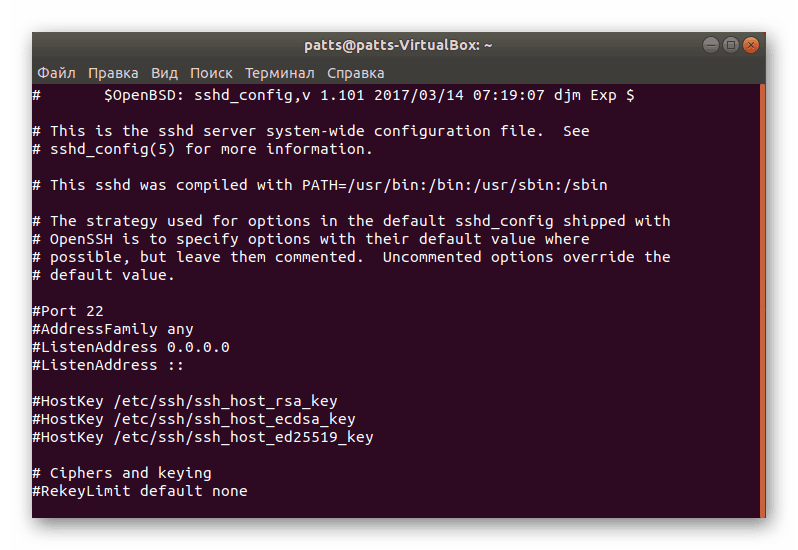
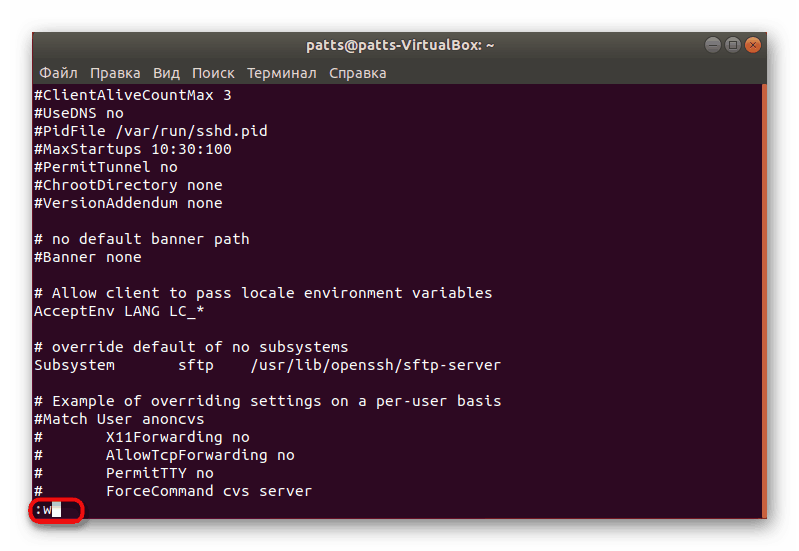
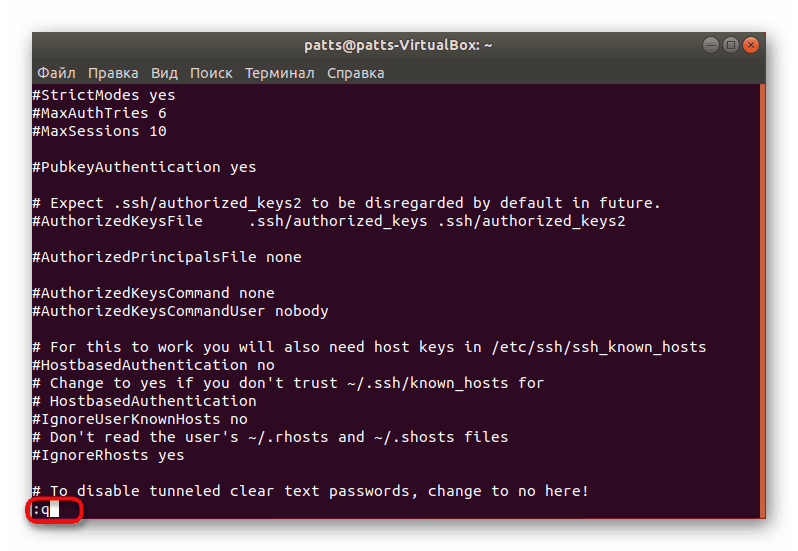
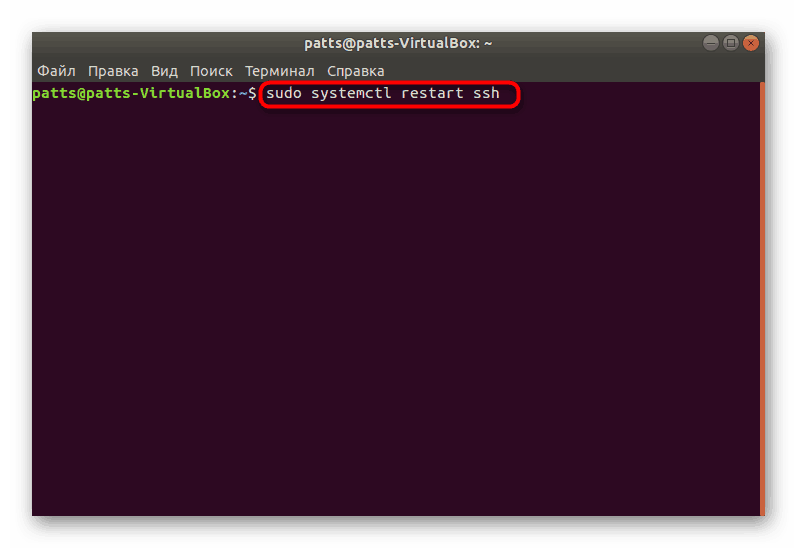
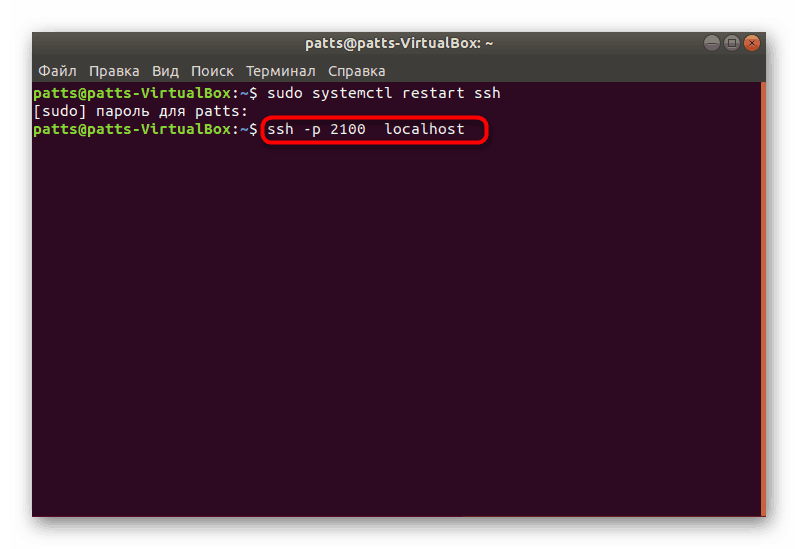
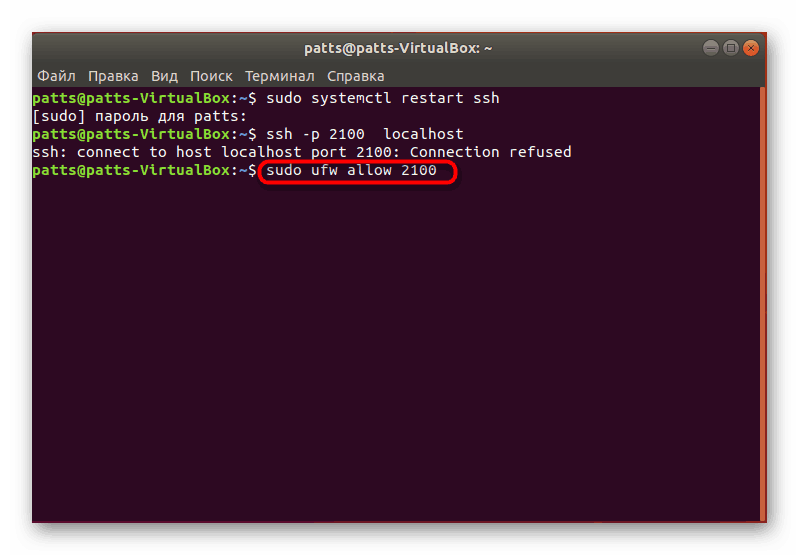
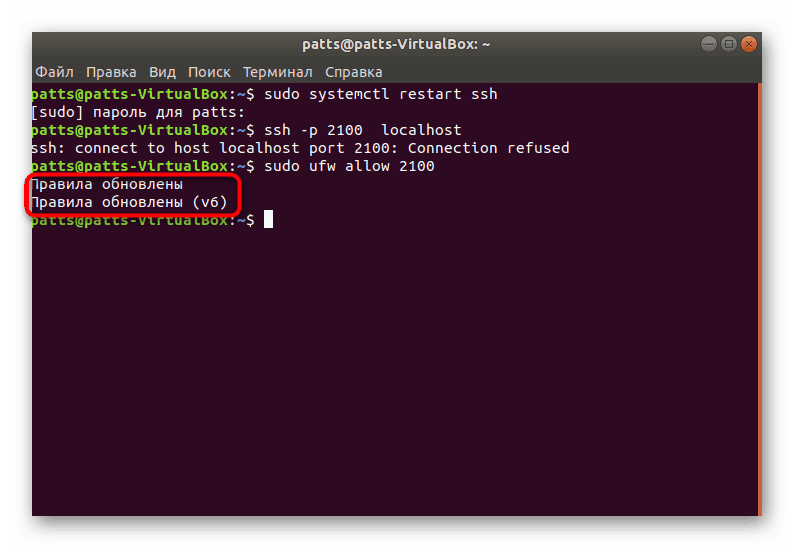
Слободно се можете упознати са осталим параметрима читајући службену документацију. Постоје савети за промену свих ставки да бисте утврдили које вредности треба да изаберете.
Корак 4: Додавање кључева
Приликом додавања ССХ кључева, ауторизација се отвара између два уређаја без потребе за претходним уносом лозинке. Процес идентификације је преуређен да би се прочитао тајни и јавни кључ.
- Отворите конзолу и креирајте нови кључ клијента тако што ћете откуцати
ssh-keygen -t dsa, затим додијелити име датотеци и одредити лозинку за приступ. - Након тога, јавни кључ ће бити сачуван и биће креирана тајна слика. На екрану ћете видети његов изглед.
- Остаје само да копирате креирану датотеку на други рачунар да бисте прекинули везу преко лозинке. Користите команду
ssh-copy-id username@remotehost, где је усернаме @ ремотехост име удаљеног рачунара и његова ИП адреса.
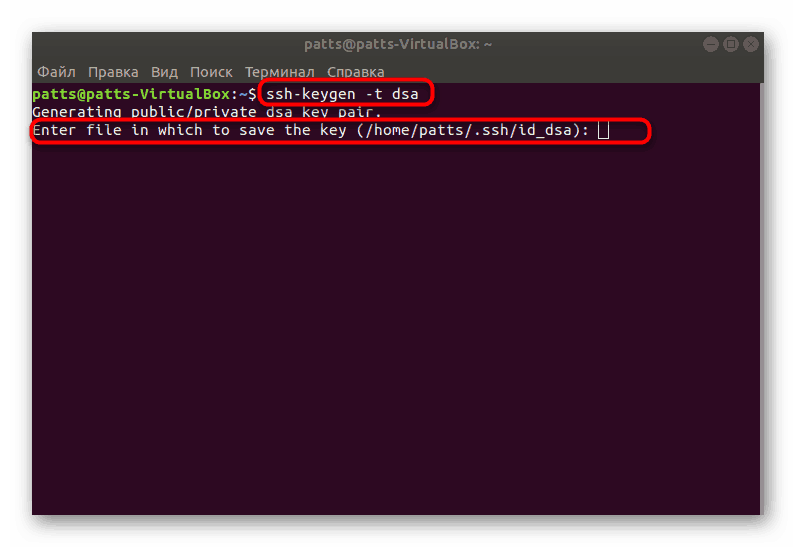
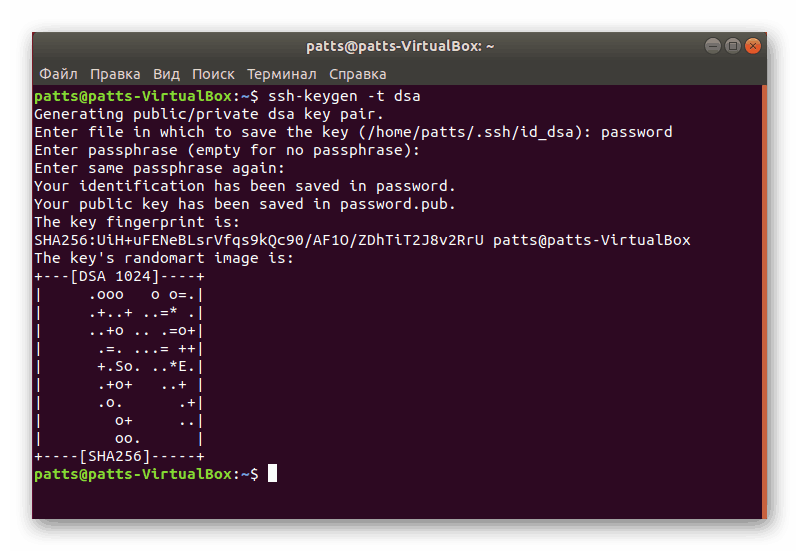
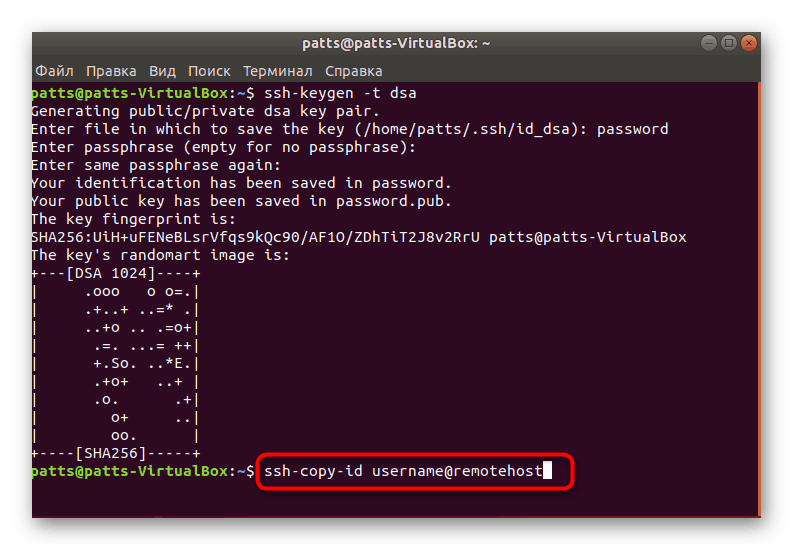
Остаје само да поново покренете сервер и проверите да ли ради исправно преко јавног и приватног кључа.
Овим се завршава инсталација ССХ сервера и његова основна конфигурација. Ако исправно унесете све команде, приликом извршења задатка не би требало да дође до грешака. У случају било каквих проблема са конекцијом након подешавања, покушајте да уклоните ССХ од покретања да бисте решили проблем (о томе прочитајте у кораку 2 ).